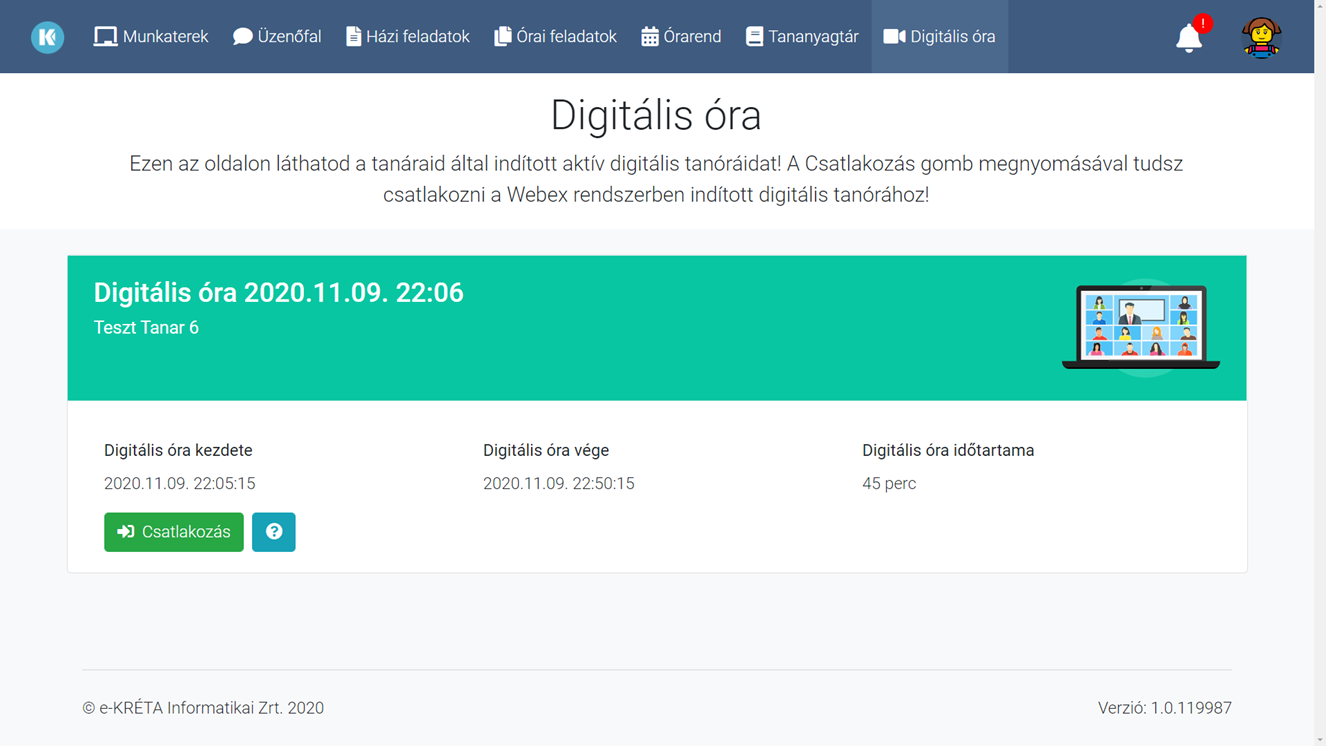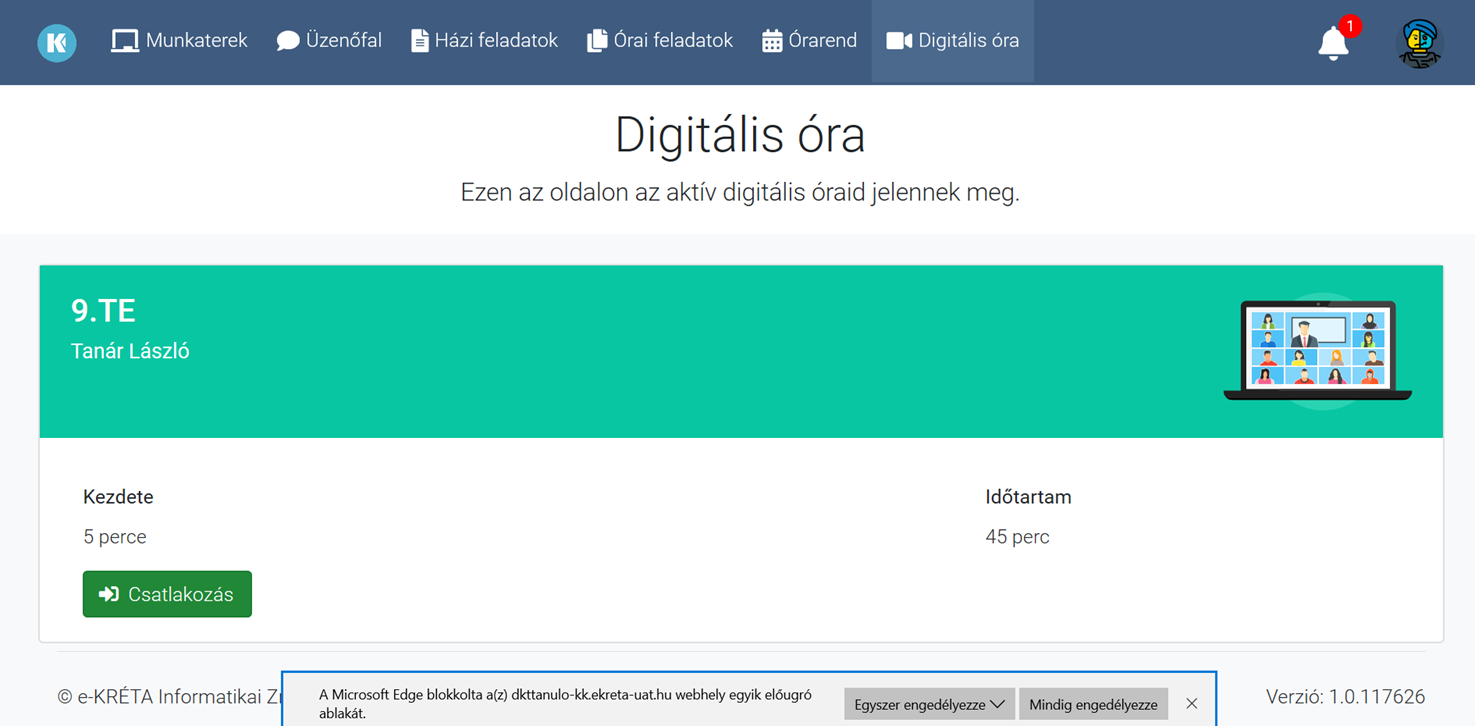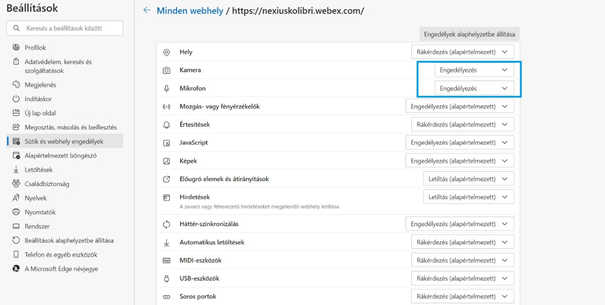Mit jelent a digitális óra?
A DKT Digitális óra funkciójával online tanórákhoz kapcsolódhatsz különféle platformokon, egységes felületen. A rendszer használata lehetővé teszi a tanártól földrajzilag távol lévő diákok számára, hogy interaktív módon részt vehessenek a tanórán, konzultáción, értekezleten.
Hogyan célszerű a digitális tanórát használni?
A DKT digitális tanóra funkciója a Webex Meeting alkalmazást integrálja, használatához a Google Chrome böngésző használata ajánlott. A rendszer optimális használatához célszerű mind a pedagógusnak, mind a diákoknak olyan számítógépet vagy laptopot használni, amely saját, vagy külső web kamerával felszerelt, illetve amelyhez headset kapcsolódik. A kamera teszi lehetővé a digitális óra résztvevői számára, hogy egymást láthassák, a headset pedig a szóbeli kommunikációhoz szükséges. A tanárok vagy tanulók okostelefont, tabletet is használhatnak az órán való részvételhez.
Gyorsan meg szeretnél ismerkedni a digitális tanóra kezelésével?
Nézd meg a Gyors Áttekintő Segédlet útmutatónkat a digitális óra tanulói használatáról!
Hogyan látom, ha van digitális tanórám?
Ha a tanárod elindított egy digitális órát, akkor ezt láthatod a Teendőid listájában, valamint a jobb felső sarokban található kis harang ikonon látható szám mutatja, hogy hány darab jelenleg is futó digitális tanórád van.
Hogyan tudok csatlakozni a digitális órához?
Kattints a DIGITÁLIS ÓRA menüpontra, és láthatod a folyamatban levő digitális óráidat. A csatlakozáshoz kattints a gombra, és máris csatlakoztál az órához!
Mobilon vagy tableten csatlakozom. Mit kell tenni?
Ha mobilon vagy tableten használod a digitális óra funkciót akkor először töltsd le a Webex alkalmazást az alkalmazásboltokból!
Nézd meg a KRÉTA videótárban, hogy mobiltelefonon keresztül hogyan tudod használni a digitális óra funkciót a DKT-ban! A videót ide kattintva érheted el!
A telefonos alkalmazások esetében esetleg szükséges további engedélyek megadása is pl. hozzáférés a mikrofonhoz vagy engedély a böngészőnek, hogy másik alkalmazást indítson el, ezeket is engedélyezni kell a helyes használathoz.
Sikerült csatlakoznom, mi a további teendőm?
A böngészőben a digitális óra egy új ablakban fog megjelenni! A DKT digitális tanóra funkciója a Cisco Webex Meeting alkalmazást integrálja, így lehetőséged van a böngészőn vagy a letölthető alkalmazáson vagy telefonos applikáción keresztül is használnod!
- Ha a Windows alkalmazásból szeretnéd használni a funkciót, akkor - a letöltés és telepítés után - kattints A(Z) CISCO WEBEX MEETING MEGNYITÁSA gombra, és az alkalmazásból tudsz csatlakozni az órához.
- Ha nem szeretnéd vagy nem tudod a programot telepíteni, akkor kattinst a MÉGSE gombra majd a CSATLAKOZZON A BÖNGÉSZŐBŐL szövegre a kapcsolódáshoz!
- Ha mobiltelefonon vagy tableten használod, akkor mindenképpen telepítened kell az alkalmazást!
Csatlakoztam az értekezlethez, mit tudok tenni?
A Webex rendszerben nagyon sok funkció van, amit használni tudsz, ismerkedjünk meg a legfontosabbakkal, és adunk néhány tanácsot is a használathoz!
- Ügyelj arra, hogy ha nem te beszélsz, akkor NÉMÍTSD LE a mikrofonodat!
Ha van webkamerád, akkor a VIDEÓ INDÍTÁSA gombra kattintva képet is tudsz küldeni magadról a digitális órán!
- Ha a tanárod engedélyezi, akkor a MEGOSZTÁS gombra kattintva megoszthatod a képernyődet is.
- A RÉSZTVEVŐK gombra kattintva láthatod a digitális órán résztvevő tanárokat, tanulókat.
- A BESZÉLGETÉS gombra kattintva szöveges üzenetet tudsz váltani a többiekkel.